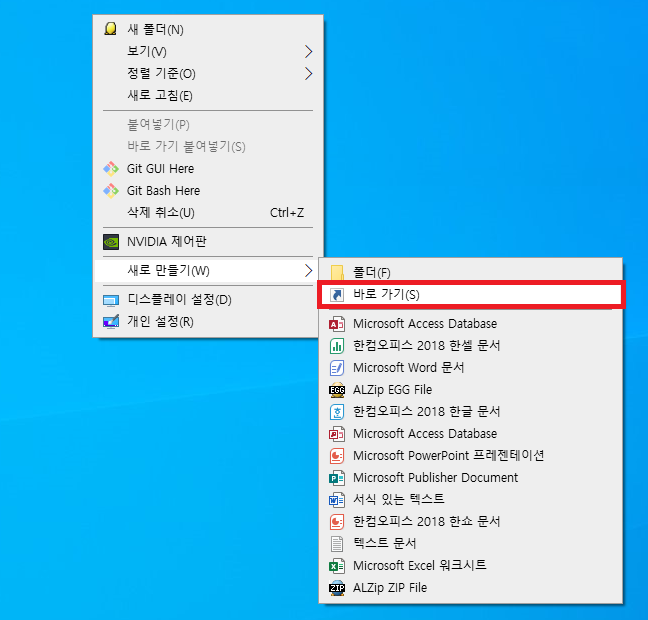ΛneOK v4 blog
일상의 잡다한 생각과 내용을 글 또는 사진으로 표현하는 일상 블로그입니다.
-
recentPost
-
popularPost
-
Archive
-
recentComment
원도우10 Windows.old폴더 삭제 방법
윈도를 설치 중 업그레이드나 설치할 때 문제가 생기면 다시 롤백하기 위해 이전(업그레이드 전) 윈도를 저장하는 폴더가 생성됩니다. 또한 그냥 업데이트시에도 가끔 생기더군요. 이 폴더는 별다른 문제가 없으면 사실 이 Windows.old 폴더는 필요가 없습니다. 그냥 놔둬도 상관은 없지만, 이전 윈도 파일을 백업한 폴더이기 때문에 용량이 꽤 큽니다. 용량이 작은 SSD 사용자라면 필요 없을 시 용량 확보를 위해 삭제를 하는 게 좋을 거 같아 이번 포스트를 작성합니다.
사실 이 폴더를 삭제한다고 따로 프로그램을 설치할 필요는 없습니다. 윈도 자체 기능만으로도 삭제가 가능합니다.
1. Windows.old 폴더 정상적인 삭제 방법
원도우 10 (추가) 삭제 방법도 있습니다. 최신은 이쪽으로...
2021.03.19 - [전체] - 원도우10 windows.old 폴더 삭제 방법 (추가)
원도우10 windows.old 폴더 삭제 방법 (추가)
이번에 업데이트와 복원하면서 예전에 방식으로 삭제할려니 다르게 창 모양이 틀려 이렇게 추가 작성해 봅니다. 2020.01.26 - [Study/IT] - 윈도우 10 Windows.old폴더 삭제 방법 원도우10 Windows.old폴더 삭
aneok.tistory.com
이 방법은 윈도 자체 기능인 디스크 정리 기능을 이용 삭제 하시면 됩니다. 내PC로 들어가서 C드라이브에서 오른쪽 마우스를 누르시면 메뉴가 나타납니다. 그 메뉴 중 속성을 클릭하시면 됩니다.
속성 창에 하단에 있는 디스크 정리 버튼을 누릅니다.
디스크 정리 창이 뜨면 다시 하단부에 있는 시스템 파일 정리 버튼을 클릭합니다.
잠시 후 창이 없어지고 디스크 정리공간이 계산되어 집니다.
시스템 파일 정리 창으로 변경되고 나면 삭제할 파일(F)에 있는 이전 Windows 설치 항목을 찾아 체크합니다. 물론 다른 삭제 할 파일들도 찾아 같이 체크합니다. 그 후 확인을 눌러 기다리시면 됩니다.
전 windows 업데이트 정리도 있네요. 훗
시스템마다 다르겠지만 용량이 큰 Windowls.old 폴더를 삭제하는 부분이라 시간이 좀 걸릴 수도 있습니다. 기다려주시면 됩니다.
Windows.old 폴더를 확인해 보시기 바랍니다.
2.Windows.old 폴더 강제 삭제 방법
대부분은 정상적인 방법을 이용하면 Windows.old 폴더 및 관련 파일들이 깔끔히 삭제가 이루어 집니다. 하지만 정상적인 방법으로 삭제를 했는데도 완전히 삭제가 되지 않는 경우가 있습니다. 저 같은 경우...
뭐... 그냥 놔둬도 상관은 없지만 그래도 쓸데없는 폴더가 자리만 차지하는게 보기 좋지 않고, 왠지 지저븐한 것 같은 생각에 Windows.old 폴더 강제 삭제 방법을 찾아 봤습니다.
Windows.old 폴더 강제 삭제를 위해 검색 창에서 "cmd" 검색하거나 시작메뉴에 windows 시스탬 폴더안에 명령 프롬프트를 관리자 권한으로 실행을 합니다.
사용자 계정 컨트롤을 한다고 물어보는데 예부분을 클릭하면 관이자권한으로 실행 됩니다.
이제 한줄씩 복사하여 붙여넣기를 하면 됩니다.
takeown /F c:\Windows.old\* /R /A /D Y
icacls c:\Windows.old\*.* /T /grant administrators:F
rd /s c:\Windows.old명령어를 간단하게 설명하자면 windows.old 폴더 및 하위 파일의 소유권과 접근 권한을 사용자 계정이 포함되어 있는 administrators 그룹으로 재설정한 다음 폴더를 삭제하는 명령어입니다.
더 자세히는 밑에 설명을 붙였습니다.
설명
takeown 명령어
관리자를 파일 소유자로 만들어 이전에는 거부된 파일에 대한 관리자의 액세스 권한을 복구할 수 있도록 한다.
구문takeown [/s <Computer> [/u [<Domain>\]<User name> [/p [<Password>]]]] /f <File name> [/a] [/r [/d ]]/F <파일 이름 > : 파일 이름 또는 디렉터리 이름 패턴을 지정합니다. 패턴은 “*” 와일드카드를 이용해 범위를 지정할 수 있다. sharename\filename 형식으로 지정할 수도 있다.
/R : 지정한 디렉터리 및 모든 하위 디렉터리까지 포함하도록 한다.
/A : 현재 사용자가 아닌, 관리자 그룹에게 소유권을 줍니다.
/D prompt : /R를 사용하였을 경우 디렉터리에 대한 “폴더 목록” 권한이 없는 경우 사용하는 기본 응답 유형을 지정한다. 소유권을 가지려면 “Y”, 건너뛰려면 “N”

icacls 명령어
파일에 대한 보안을 설정하는 명령어이다.
파일이나 폴더에 대한 권한 및 소유자 변경이 가능하다.
takeown과 다른 점이라면 소유자를 지정해줄 수 있다는 점인 거 같다.
구문icacls 이름 [/grant[:r] Sid:perm[...]]
[/deny Sid:perm [...]]
[/remove[:g|:d]] Sid[...]] [/T] [/C] [/L] [/Q]
[/setintegritylevel Level:policy[...]]구문(예)icacls [파일이나 폴더명] /grant user:[권한] [/T] [/C] [/Q]
icacls [파일이나 폴더명] /setowner user [/T] [/C] [/Q]
옵션
/T : 지정된 디렉터리 하위에 모든 파일들에게 이 작업을 수행
/C : 오류가 있어도 계속 작업 진행(오류 메시지는 표시됨)
/Q : 작업 성공 메시지를 표시하지 않음
권환
N : 권한 없음
F : 모든 권한
M : 수정 권한
RX : 읽기 및 실행 권한
R : 읽기 전용 권한
W : 쓰기 전용 권한
D : 삭제 권한
예
C:\Temp 라는 폴더 하위를 Guest1이라는 계정에 모든 권한을 주고 싶을 때.icacls C:\Temp /grant Guest1:F /T
C:\Temp\Test.txt라는 파일의 소유권을 변경icacls C:\Temp\Test.txt /setowner Guest1

rd / rmdir 명령어
디렉터리를 지웁니다. rd명령어 사용시 주의 필요!!!
구문RMDIR [/S] [/Q] [드라이브:]경로
RD [/S] [/Q] [드라이브:]경로- /S
- 지정된 디렉터리 자체와, 그 안의 모든 디렉터리 및 파일을 지웁니다.
디렉터리 트리를 지우는데 사용합니다.
- /Q
- 조용한 모드로, /S로 디렉터리 트리를 지우는데 문제가 없으면 다시
묻지 않습니다.

마치며
위의 기능을 몰랐을 때는 언락커 유틸을 통해서 삭제하곤 했습니다. 하지만 그냥 윈도에서 삭제할 수 있는데 굳이 설치할 필요가 없어서 이렇게 남겨 봅니다.